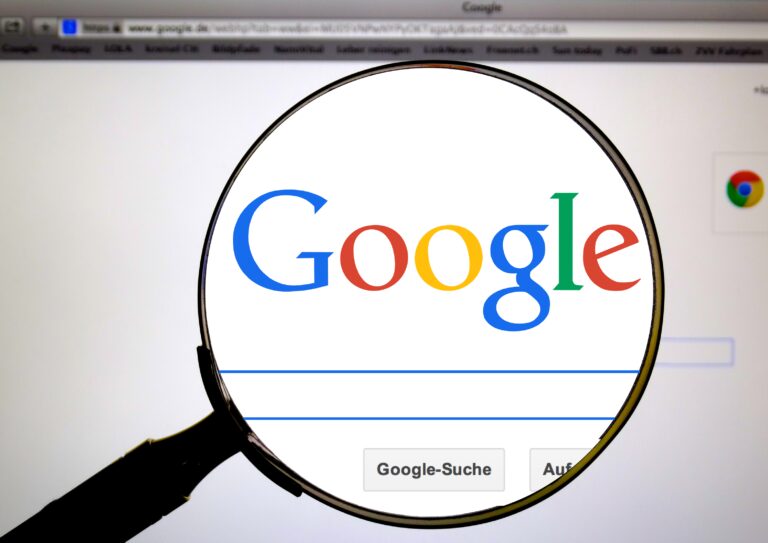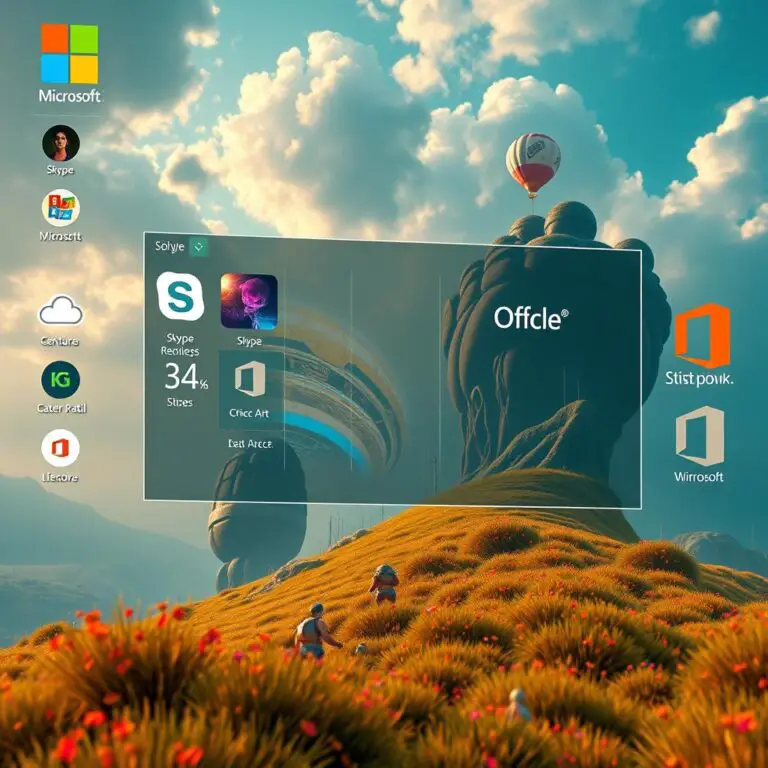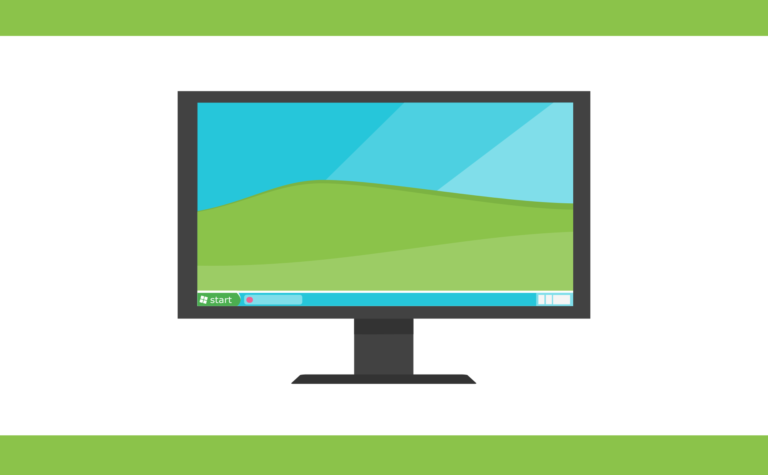使用iTubeGo 从流媒体网站下载视频和音频
我们经常在互联网上看到视频,这些视频值得加入我们的个人收藏。但是,流媒体网站通常不允许用户离线保存视频,即使对于那些这样做的人,媒体播放通常也仅限于官方应用程序,在有限的时间内可用。
在本文中,我们将探索一种名为iTubeGo 的此类视频下载实用程序,该实用程序可用于Windows 和macOS。
如何使用iTubeGo 从流媒体网站下载视频

iTubeGo 是一个简单的视频下载工具,具有易于使用的界面。您可以从电子管官方网站下载该应用程序,并在免费试用模式下使用它。该应用程序有5 个主屏幕。该下载标签列出所有正在进行的下载; 下载完成后,它们将移至“已下载”选项卡。该网络选项卡提供了一个在线浏览器,在那里你可以打开一个支持的视频流使用嵌入式下载链接的网站,并下载视频。
您还可以预先配置该应用程序以将下载的视频转换为特定格式以获得更好的兼容性。该转换标签列出所有的转换正在进行,完成后,他们被转移到转换选项卡。
有两种方法可以使用iTubeGo 从支持的流媒体站点下载在线视频和音频。
- 单击“下载”选项卡中的“粘贴URL”按钮,将视频URL 从流媒体站点粘贴到iTubeGo。
- 使用iTubeGo 的内置在线浏览器打开视频URL,然后单击右下角的下载按钮。
“粘贴URL”很简单。您只需单击该按钮即可从剪贴板中选择URL。
还有一些附加功能,这些功能几乎一目了然并且按预期工作。
- 下载MP3:这可让您仅从视频URL 中获取音频
- 下载播放列表:这将让您下载整个播放列表或播放列表中支持的流媒体站点的特定项目。还有一个多URL 模式,您可以在其中提供视频URL 列表(每行一个URL),iTubeGo 将自动保存所有列出的视频。
- 下载视频的特定部分:在“在线”选项卡中,iTubeGo 提供了为受支持的网站(如YouTube)下载视频的特定部分的选项。您将在视频底部看到一个滑块,您可以拖动它来指定起点和终点。选择起点和终点后,单击“剪切”按钮将下载整个视频剪辑,然后修剪视频的选定部分。
- 私人模式:这会将您下载的视频锁定到一个秘密的,可选的隐藏文件夹,受密码保护。要打开私人模式,请在粘贴视频或播放列表URL 之前单击下载选项卡上的眼睛图标。系统会要求您提供用于锁定视频的密码。在这里,您还可以选择隐藏受保护的文件夹,而不是为视频生成缩略图。
使用首选项,您可以将iTubeGo 设置为仅下载视频或音频,并选择下载内容的质量。您还可以配置设置,例如下载和转换的首选位置路径、为受支持的网站(如YouTube)下载字幕或歌词、首选字幕语言和连接设置(如果您想通过特定代理下载)。
注意:默认情况下,当您使用iTubeGo 从YouTube 和其他支持的流媒体网站下载视频时,iTubeGo 会自动将可用字幕下载为SRT 文件。
使用iTubeGo 下载YouTube 播放列表
如果您在iTubeGo 上提供受支持的播放列表URL 而不是视频URL,应用程序可以检测到它并提供为您下载整个播放列表。
- 在Mac 或Windows PC 上打开iTubeGo。
- 确保您位于“正在下载”选项卡上,然后单击“粘贴URL”按钮粘贴视频播放列表URL 。
- 分析URL 后,iTubeGo 会显示一个弹出窗口,询问您是要下载特定剪辑还是整个播放列表。点击下载播放列表。
- 该应用程序会自动抓取播放列表中的视频列表。检查要下载的视频,然后选择所需的视频质量。
- 点击下载在右下角开始下载视频。
该应用程序会将所有视频添加到下载队列中,并且它们将根据您的并行下载偏好同时下载。
将YouTube 播放列表下载到MP3:如果要将YouTube 播放列表下载到MP3,请按照与上述类似的过程进行操作。在步骤4 中,选择“另存为:”选项作为音频,然后选择所需的音频质量。您的播放列表将作为MP3 文件的集合下载到您选择的文件夹中。
使用iTubeGo 将在线视频转换为MP4、HEVC MP4、MOV、FLV、MKV 等
为了最大限度地提高您下载的视频的兼容性,iTubeGo 具有支持多种音频和视频格式的内置视频转换器。您可以通过两种方式将在线视频转换为特定格式:
- 在“下载”选项卡中,使用右上角的“下载然后转换为”选项。
- 从转换选项卡。
“下载然后转换为”选项可用于在下载后立即自动转换在线视频。此选项使用您的转换首选项在下载新视频后将视频转换为指定格式。您可以通过从下拉列表中选择特定的格式来选择所需的输出格式。
在“转换”选项卡上,您可以将之前下载的保存到计算机的视频转换为所需的输出格式。去做这个:
- 转到转换选项卡,然后单击左上角的+ 按钮。
- 通过浏览Finder 或资源管理器窗口选择要转换的文件。
- 单击所选视频右侧的转换按钮。
- 选择所需的输出格式和转换视频的质量。如果您想保留原始质量,您可以选择“与原始相同”作为输出质量。
- 或者,如果您不需要任何音频,请选中静音选项。
- 最后,单击“确定”并等待该过程完成。
转换后的视频将保存到您选择的文件夹(您可以在首选项中设置)。
有关不同功能以及如何使用iTubeGo 的更多信息,您可以参考官方用户指南。
iTubeGo 定价
iTubeGo 可作为免费试用版使用,您可以在有某些限制的情况下使用该应用程序。但是,最终,如果您想经常使用该应用程序,则需要通过从iTubeGo 网站购买许可证来升级到完整版本。
Windows 和Mac 版本的iTubeGo 终身许可证的价格分别为29.95 美元和34.95 美元。还有月度、年度和家庭计划可供选择。
iTubeGo 是一款适用于Mac 和Windows 的多功能视频下载器和转换器应用程序,尤其是当您想下载YouTube 视频时。但是,它还适用于各种媒体流服务,例如Dailymotion、Vimeo、Soundcloud、Facebook、Twitter、Instagram、TikTok、Snapchat 等。
由于该应用程序可免费试用,您可能希望将其安装在您的Mac 或PC 上,并亲自查看它是否适合您的需求。如果是这样,您可以随时通过单击应用程序中提供的购买链接升级到完整版本。